 |
 |
|
||
 |
||||
Digitalizar documentos
Quando iniciar o Epson Scan, é apresentada a seguinte janela. Para digitalizar documentos, siga as seguintes operações.
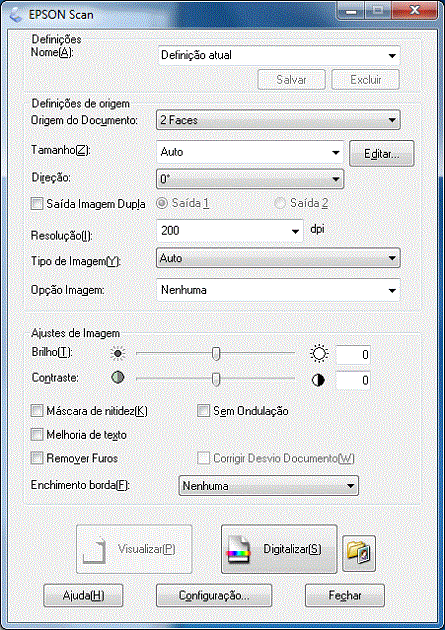
 Nota para usuários de Mac OS X:
Nota para usuários de Mac OS X:|
A função de Saída Imagem Dupla não está disponível.
|
 |
Coloque apenas a primeira página dos seus documentos
na entrada de papel. Para mais informações, consulte
Colocar
documentos diretamente.
|
 |
Inicie o Epson Scan. Para mais informações,
consulte Iniciar
a digitalização utilizando o Epson Scan.
|
 |
Selecione uma das definições indicadas como definição de Origem do Documento.
|
1 Face: Selecione esta definição quando digitalizar apenas um lado do documento.
2 Faces: Selecione esta definição quando digitalizar ambos os lados do documento.
Folha Transportadora (1 Face): Selecione esta definição quando digitalizar documentos de formato irregular ou documentos com dobras ou rugas através da folha transportadora.
Folha Transport. (Juntar Imagens): Selecione esta definição quando digitalizar documentos com formato A3, B4 ou US B com uma folha transportadora. O Epson Scan digitaliza imagens com a definição para ambos os lados e, em seguida, emite uma imagem anexa.
 |
Selecione o formato do documento original na definição Tamanho.
|
 |
Clique na seta para abrir a lista Orientação e selecione a orientação do documento.
|
 |
Clique na seta para abrir a lista Resolução e selecione uma resolução adequada ao original. Para mais informações, consulte Selecionar a Resolução de digitalização.
|
 |
Selecione Auto, Cor, Escala de Cinzentos ou Preto & Branco como definição de Tipo de Imagem.
|
 Nota:
Nota:|
Se selecionar Escala de Cinzentos ou Preto & Branco, também pode selecionar uma definição de Opção Imagem, como se descreve abaixo.
|
 |
Clique em Visualizar para pré-visualizar a(s) imagem(ns). O scanner alimenta a primeira página do documento e o Epson Scan pré-digitaliza a página e apresenta-a na janela Visualizar. Em seguida, o scanner ejeta a primeira página.
|
 |
Na janela Visualizar, desenhe uma demarcação (uma linha para assinalar a área de digitalização) ao redor da área da página do documento que pretende digitalizar. Para mais informações, consulte Criar uma demarcação numa imagem pré-visualizada.
|
 |
Faça as definições necessárias de Ajuste de Imagem. Para mais informações, consulte Ajustar a cor e outras definições de imagem.
|
 Nota:
Nota:|
Pode guardar todas as definições selecionadas como um grupo de definições personalizadas com um Nome e, mais tarde, aplique estas definições personalizadas numa digitalização. As definições personalizadas estão também disponíveis para o EPSON Event Manager. Para obter mais informações, consulte a Ajuda do Epson Scan.
|
 |
Coloque a primeira página dos seus documentos por cima do resto das páginas e, em seguida, coloque todo o documento (até 75 páginas) no scanner com o lado impresso virado para baixo e a margem superior virada para o alimentador.
|
 |
Clique em Digitalizar.
|
 Nota:
Nota:|
Se precisar parar a digitalização, aperte
o botão
 cancelar
do scanner. cancelar
do scanner. |
O que irá acontecer em seguida depende da forma como iniciou a digitalização. Para mais informações, consulte Terminar a digitalização.
Se tiver problemas ao digitalizar, consulte Problemas
de alimentação de papel.